Як стандарти безпеки впливають на швидкість Wi-Fi?
Стандарти безпеки маршрутизаторів дозволяють шифрувати і переносити всі дані, що переходять через вай-фай середу.
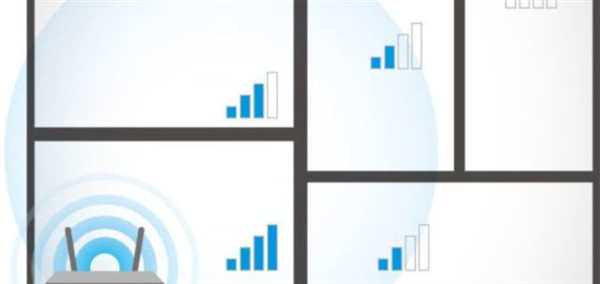
Вплив стандартів безпеки на швидкість Wi-Fi
Швидкість інтернету обернено пропорційна складності захисту, так як система довше обробляє вхідні та вихідні мережеві дані, більше часу йде на шифрування і дешифрування цих пакетів.
Тому якщо потрібно по максимуму використовувати ресурси свого роутера, то просто вимкніть всю захист. Зрозуміло, відсутність стандартів безпеки означає, що ви взагалі не захищені нічим і відкриті для зовнішнього проникнення.
Важливо! Щоб мати збалансоване співвідношення безпека/швидкість, виставте WPA-захист, як зазначено вище.
Поліпшення швидкості завдяки зміні налаштувань комп’ютера
Якщо швидкість вайфая низька навіть після всього, що ви зробили, то швидше за все причина в самому комп’ютері. Давайте відкриємо налаштування системи і подивимося наскільки вона завантажена.
Крок 1. Відкрийте «Диспетчер завдань», натиснувши на «Пуск» правою пахвою.
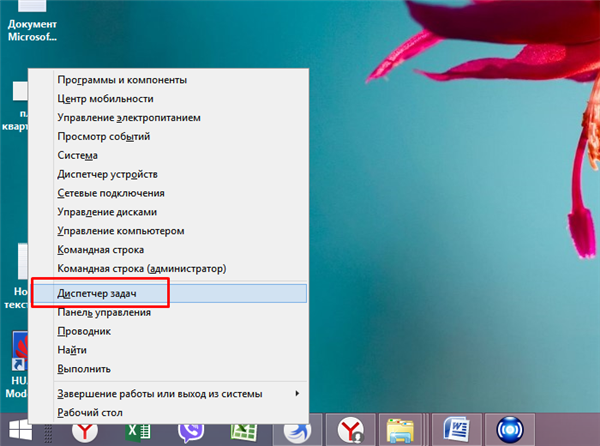
Клацаємо правою кнопкою мишки по логотипу Віндовс, лівою кнопкою миші по пункту «Диспетчер завдань»
Крок 2. В «Диспетчері завдань», оберіть пункт «Продуктивність».
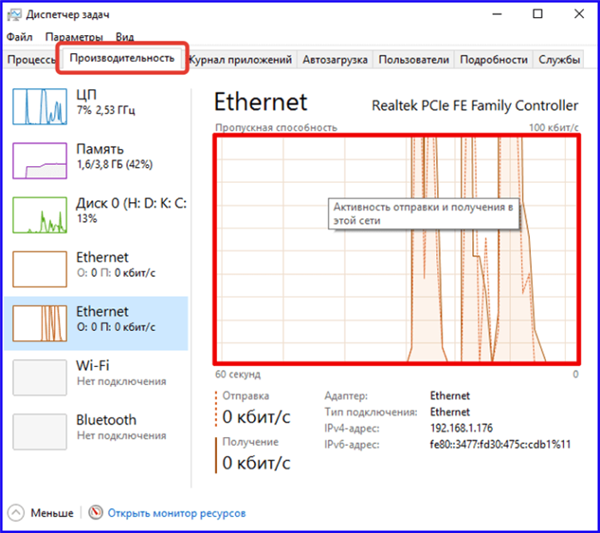
Переходимо в пункт «Продуктивність»
Крок 3. Якщо в даній утиліті чітко показано, що мережа перевантажена, однак при цьому ви не використовуєте інтернет, немає жодних завантажень і нічого подібного, то переходьте до вкладці «Процеси».

Переходимо до вкладці «Процеси»
Крок 4. У «Процесах», шляхом зняття завдань з усіх процесів, які ви вважаєте непотрібними, закрийте більшість великовагових програм. Для цього натисніть правою кнопкою миші по процесу і у випадаючому меню натисніть «Зняти завдання».

Натискаємо правою кнопкою миші по процесу і у випадаючому меню натискаємо «Зняти завдання»
Крок 5. Також спробуйте видалити непотрібні програми з автозавантаження. Для цього відкрийте консоль «Виконати», натиснувши поєднання клавіш «Win+R».
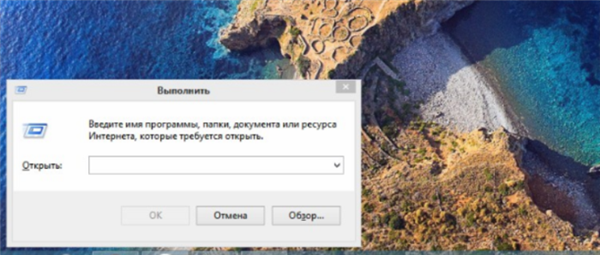
Викликаємо вікно «Виконати», натиснувши поєднання клавіш «Win+R»
Крок 6. Введіть в рядок “Відкрити” команду “msconfig”. Ця команда відкриє утиліту «Конфігурація системи».

У полі «Відкрити» вводимо команду «msconfig», натискаємо «Enter»
Крок 7. Перебуваючи в конфігураторі, виберіть вкладку «Автозавантаження» лівим клацанням мишки.
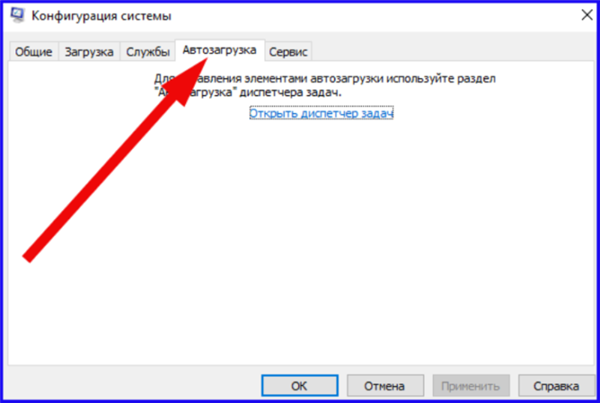
Переходимо у вкладку «Автозавантаження», клацнувши лівою кнопкою мишки
Крок 8. З випав переліку програм видаліть непотрібні програми. Для цього просто знімайте прапорці з тих чи інших програм лівою кнопкою мишки, або відразу вимкніть всі відповідною кнопкою «Вимкнути все». Після цього не забудьте натиснути «ОК».

Лівою кнопкою мишки знімаємо галочку з програм або натискаємо кнопку «Вимкнути все»






